谷歌浏览器下载安装教程
- 分类:硬件教程 发布时间: 2022年10月04日 08:28:00
根据个人需要,很多人会在同一台电脑上安装多个浏览器,比如:谷歌浏览器,那么谷歌浏览器下载如何安装呢?下面我们一起来看看谷歌浏览器下载。
工具/原料:
系统版本:win10教育版
品牌型号:戴尔成就3681
方法/步骤:
谷歌浏览器下载安装教程:
1,首先找一个你电脑已经自带了的浏览器,打开浏览器。

2,在浏览器里面的搜索框输入谷歌浏览器 ,进行搜索。找到带有官方标志的网址点进入。

3,在谷歌浏览器界面找到下载页面 :
(1)去掉已勾选的将使用情况统计信息,发送给谷歌。
(2)点下载Chrome。
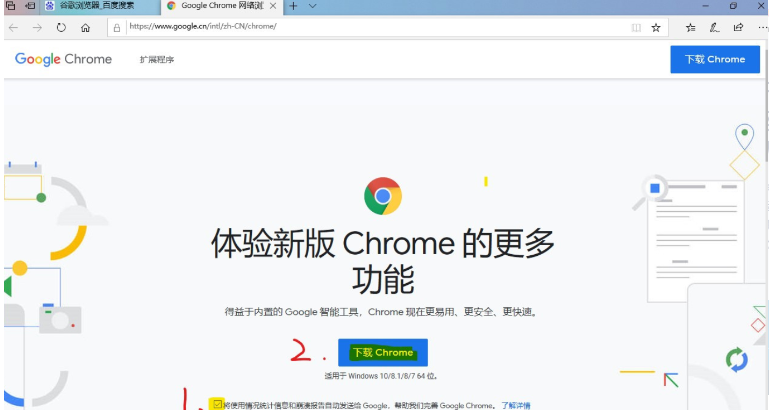
4,下载完可以先点保存。

5,点击完保存后页面会发生变化,你继续打开文件就可以了。

6,然后就可以看到存在本地的软件了。

7,那接下来呢,鼠标右键点两下,耐心等待加载就可以。

8,加载完就会出下下图的页面。

9,然后去掉它的默认勾选。

10,接下来选背景,可以选默认。

11,接下来是否要将谷歌浏览器设置为默认的浏览器呢?都可以,可以选设置为默认的浏览器。不想的话就点击跳过。

12,点击谷歌浏览器设置为默认浏览器就可以了。

总结:
1,首先找一个你电脑已经自带了的浏览器,打开浏览器。
2,在浏览器里面的搜索框输入谷歌浏览器 ,进行搜索,找到带有官方标志的网址点击进入。
3,在谷歌浏览器界面找到下载页面 。下载完点保存
4,点击完保存后页面会发生变化,继续点.可以了。
5,然后就可以看到存在本地的软件了,鼠标右键点两下,耐心等待加载就可以。
6,点开始使用,然后去掉它的默认勾选,接下来点击背景。
7,最后将谷歌浏览器设置为默认的浏览器就完成啦。
猜您喜欢
- 显卡风扇不转怎么回事的解决方法..2021/11/05
- 电脑显卡驱动怎么安装的教程..2022/01/09
- 2021office激活密钥在哪2022/10/01
- bios中的disabled是什么意思2022/04/17
- 苹果电脑上apk文件怎么打开的步骤教程..2021/10/30
- 技嘉主板怎么样进入BIOS2022/05/09
相关推荐
- rtx3080显卡参数 2022-03-18
- 下载百度浏览器安装的方法.. 2022-09-15
- 笔记本cpu排行天梯图2022最新版.. 2022-05-04
- 台式机cpu天梯图2022新版介绍.. 2022-06-14
- word怎么公式添加方法介绍 2022-06-21
- 雨林木风32位xp系统下载地址.. 2022-02-08



